wps是很多小伙伴都在使用的一款文档编辑软件,在这款软件中我们可以对各种格式的文档进行编辑,有的小伙伴在使用WPS对表格文档进行编辑时想要更改表格的默认字体,避免新建表格之后还需要单独调整整张表格的字体。这时我们只需要在WPS中打开文件选项,再打开“选项”,接着在常规与保存页面中我们点击打开“标准字体”选项,最后在下拉列表中我们选择一个自己需要的默认字体,再点击确定选项保存设置即可。有的小伙伴可能不清楚具体的操作方法,接下来小编就来和大家分享一下WPS excel设置新工作表默认字体的方法。
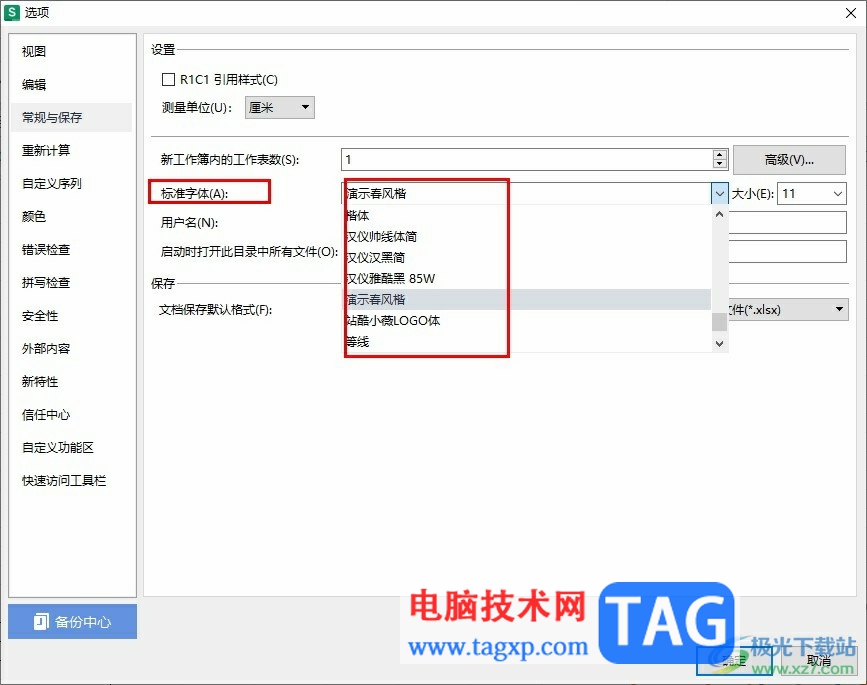
1、第一步,我们右键单击一个表格文档,在菜单列表中点击打开方式选项,再选择WPS office选项
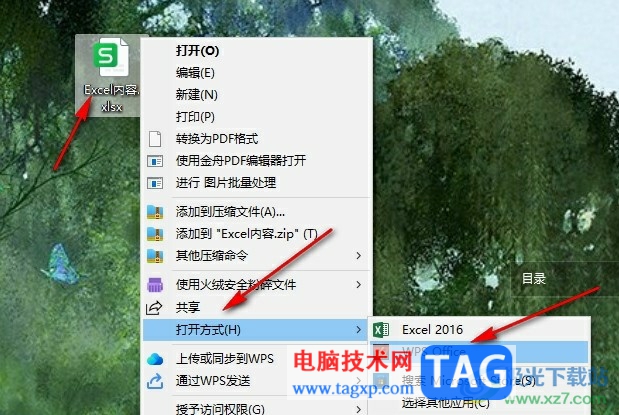
2、第二步,进入WPS的表格编辑页面之后,我们在左上角找到并打开“文件”选项
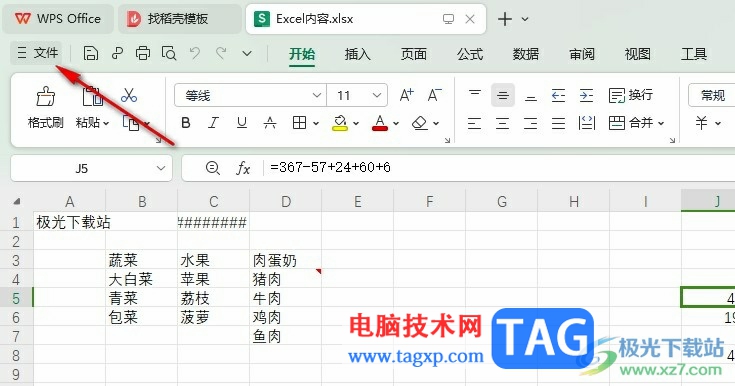
3、第三步,打开文件选项之后,我们在弹框的左侧列表中点击打开“选项”
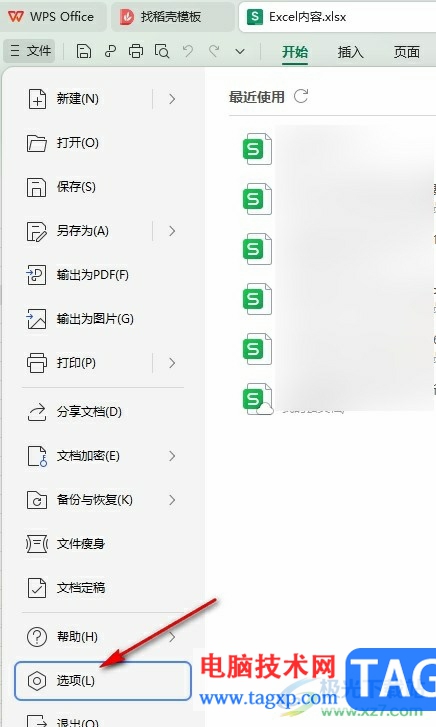
4、第四步,进入选项页面之后,我们在左侧列表中打开“常规与保存”选项,然后在右侧页面中打开标准字体选项
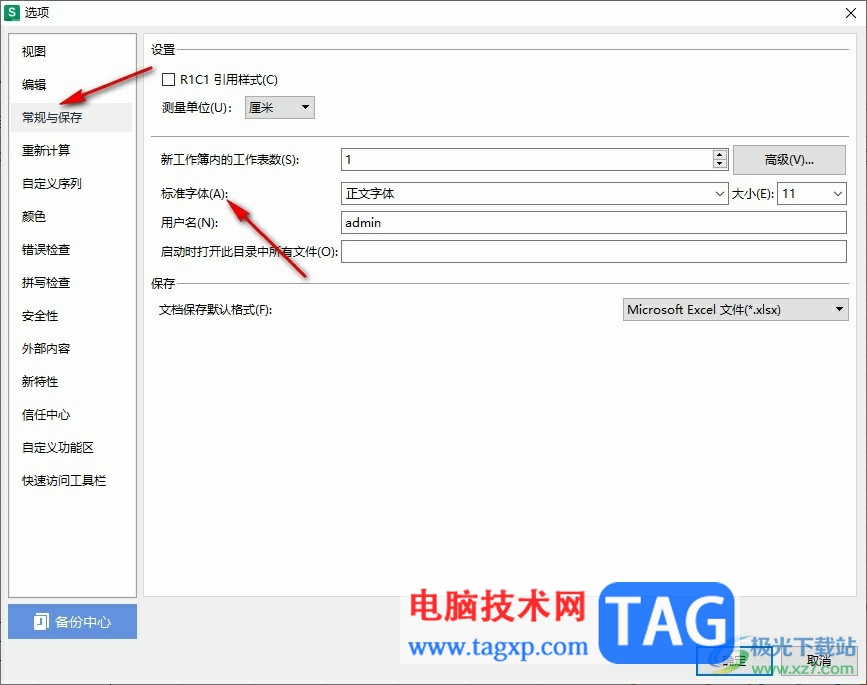
5、第五步,最后我们在下拉列表中选择一个自己需要的默认字体,再点击确定选项即可
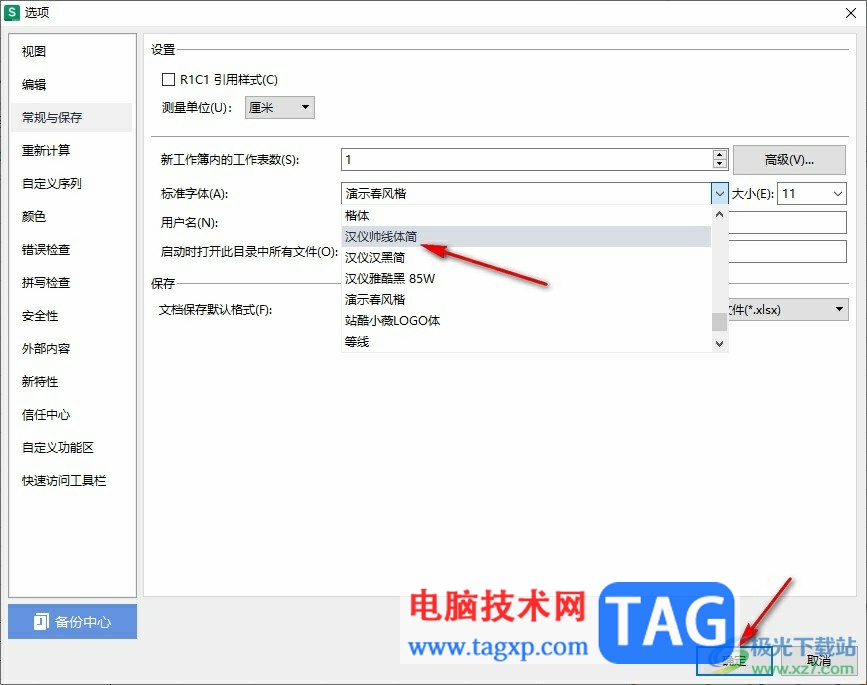
以上就是小编整理总结出的关于WPS Excel设置新工作表默认字体的方法,我们进入WPS选项页面,然后在左侧列表中打开常规与保存选项,接着在常规与保存页面中打开标准字体选项,最后在下拉列表中选择一个自己需要的默认字体即可,感兴趣的小伙伴快去试试吧。
 WPS Word文档设置只打印当前页面的方法
WPS Word文档设置只打印当前页面的方法
WPS这款软件对于我们来说是非常友好的一款办公软件,大家常常......
 dll没有被指定在windows运行怎么办
dll没有被指定在windows运行怎么办
sensapi.dll文件是一种非常重要的资源文件,一旦windows系统中的......
 iPhone13定位不显示的解决教程
iPhone13定位不显示的解决教程
iPhone手机是当下最流行的移动设备,一直以来深受用户的喜爱,......
 PCIe4.0和PCIe3.0固态硬盘日常使用区别大吗
PCIe4.0和PCIe3.0固态硬盘日常使用区别大吗
intel 11代CPU开始支持PCIe4.0,更多高端消费者开始转向PCI4.0固态硬......
 《我的世界》1.19.1rc1更新了什么?1.19.1
《我的世界》1.19.1rc1更新了什么?1.19.1
1.19.1rc1是我的世界Java版1.19.1的首个发布候选版本,近期已经正式......

wps软件是大部分用户很喜欢的一款办公软件,给用户带来了许多的便利,当用户在wps软件中编辑演示文稿时,会发现其中的功能是很强大且丰富的,能够很好的满足用户的需求,用户可以找到相...
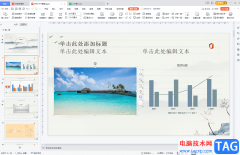
WPSPPT是很多小伙伴都在使用的一款幻灯片制作软件,在其中有很多素材,还有很多智能化的操作,可以方便我们快速完成幻灯片的编辑制作,非常方便。如果我们在WPSPPT中插入了大量图片,可能...

不少小伙伴都比较喜欢使用WPS这款办公软件来编辑自己需要的文档,有时候我们除了会进行WPSWord文档的编辑和修改操作之外,也会在该文档页面中进行图片转换文字操作,图片转换成文字功能...
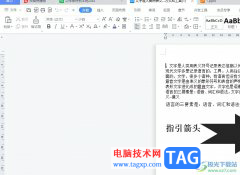
wps作为一款深受用户喜爱的办公软件,为用户带来了许多的便利和好处,让用户可以用来编辑word文档、excel表格或是ppt演示文稿等不同类型的文件,以此来收获了大量的用户群体,当用户在wp...

WPS是一款实用性十分强悍的办公软件,其中包含的各种工具功能可以帮助大家友好的制作和编辑自己需要的文件内容,在该软件中进行PDF文件的编辑过程中,有些时候会需要进行链接的添加和创...

作为一款深受用户喜爱的办公软件,wps软件为用户带来了许多的便利和好处,并且深受用户的喜爱,当用户在使用这款办公软件时,可以用来编辑文档、表格或是制作个人简历等,能够很好的满...

很多时候,大家通过WPSExcel进行数据处理操作,其中会对一些重要的文字添加鲜明的颜色进行区分,或者是为整个表格区域设置一个好看的底纹颜色,但是当你想要打印该表格内容的时候,不想...

数学老师制作试卷时,常常需要在试卷里插入加减乘除等符号,加号和减号可以用键盘直接输入,但乘号和除号就不方便输入了,那怎样才能输入乘号和除号呢? 一、可以通过插入符号...

相信大部分用户的电脑上都会下载安装wps软件,这是因为在wps软件中的功能有着其它办公软件强大的功能支持,并且能够让用户在软件中编辑多种多样的文件,所以wps软件收获了不少用户的一致...
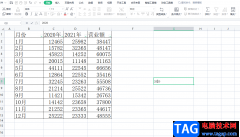
在wps软件中用户可以感受到许多功能带来的帮助,提升用户使用感受的同时,也让用户获得了许多的便捷,因此这款办公软件受到了许多用户的喜欢,当用户在软件中编辑表格文件时,一般会对...
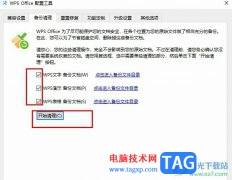
很多小伙伴在使用WPS软件对各种文档进行编辑的过程中都会保存大量的备份文件在电脑中,久而久之这些文件就会占用电脑越来越多的内存,当我们想要清除掉这些内存时,我们该怎么进行操作...

作为一款发展不错的国产办公软件,wps软件为用户提供了多种文件的编辑权利,并且有着丰富多样的功能来帮助用户完成编辑工作,因此wps软件吸引了大量用户前来下载使用,当用户在wps软件中...
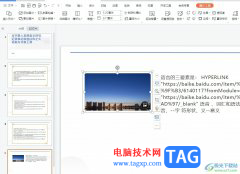
wps作为一款热门的办公软件,为用户带来了许多的便利和好处,这是因为wps软件中的功能是很强大的,能够让用户用来完成文档、演示文稿和表格等不同类型文件的编辑工作,所以wps软件吸引了...

WPS文档是一款非常受欢迎的文本处理软件,在其中我们可以编辑和处理文本内容,也有适当调整文档的显示方式,方便我们进行查看和编辑操作。如果我们希望在电脑版WPS文档中将左右两页显示...
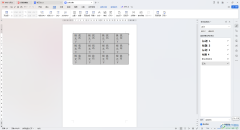
我们想要将自己需要的文字内容进行快速的排版和设计操作,那么你可以使用WPS这款软件来操作,很多小伙伴喜欢将自己需要的内容通过WPSWord文档来操作,那么我们就可以新建一个Word文档,你...